Om du vill effektivisera din HubSpot-upplevelse måste du hantera och segmentera dina kontakter, företag, affärer eller anpassade objekt på ett mer organiserat och effektivt sätt. Lyckligtvis låter HubSpot dig skapa listor enligt olika kriterier, vilket hjälper dig att skicka riktade e-postmeddelanden, bygga anpassade arbetsflöden och generera rapporter.
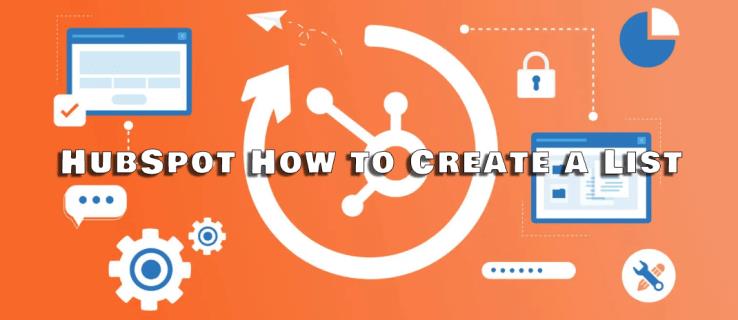
Enkelt uttryckt är HubSpots listor en spelväxlare för att effektivt hantera din data. Den här artikeln kommer att förklara allt du behöver veta.
HubSpot Hur man skapar en lista
Listorna i HubSpot erbjuder ett fokuserat tillvägagångssätt för att organisera data över kontakter, företag, affärer och anpassade objekt. Att bekanta dig med processen är avgörande oavsett om du vill skicka personliga e-postmeddelanden, skapa anpassade arbetsflöden eller generera omfattande rapporter.
Så här gör du en lista i HubSpot:
- Öppna ditt HubSpot-konto och gå till menyn Kontakter .
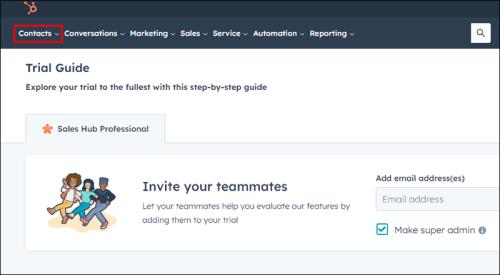
- Från rullgardinsmenyn klickar du på Listor .
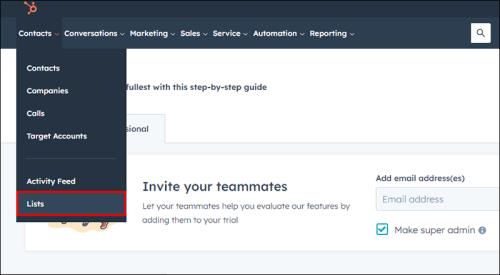
- Tryck på Skapa lista i det övre högra området .
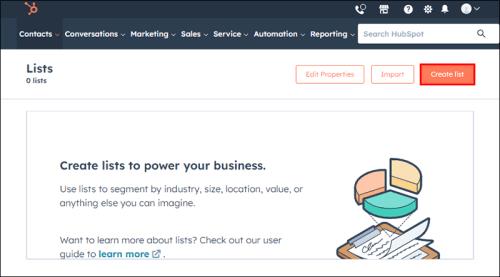
- På panelen till höger fyller du i listinformation som listnamn (obligatoriskt), beskrivning och om det är en aktiv eller statisk lista.
- Klicka på Nästa för att fortsätta .
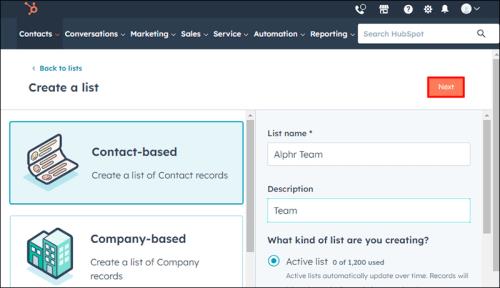
- Om du behöver fastställa några kriterier, tryck på knappen Lägg till filter på den vänstra panelen.

- Välj Kontaktegenskaper eller Kontaktaktiviteter .

- Du kan nu bestämma dig för en viss fastighet eller aktivitet för att ställa villkoren.
- Om fler filter krävs, klicka på Lägg till filter och använd filtret för att ordna dem i grupper.
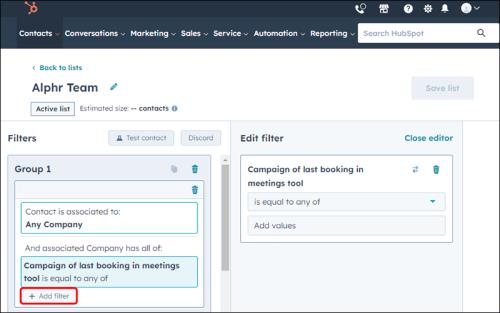
- När du har skapat kriterier klickar du på Spara lista . Din listas namn kommer att visa ett slutligt antal poster som uppfyller dessa kriterier.
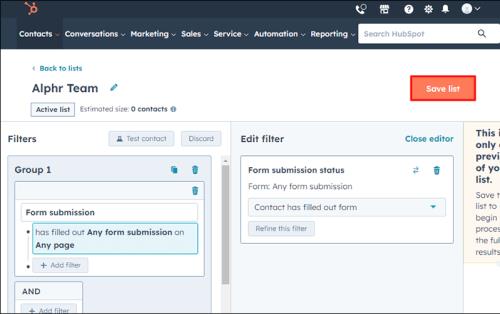
Typer av listor i HubSpot
Det finns två typer av listor du kan skapa i HubSpot – aktiva listor och statiska listor. Skillnaden ligger i hur de uppdateras över tid.
Aktiva listor
Aktiva listor kan uppdateras automatiskt baserat på de uppställda kriterierna. Till exempel genom att ställa in kriterier som avgör om poster ska läggas till eller tas bort. Sådana fall är vanliga när man skickar marknadsföringsmail till en dynamisk grupp av kontakter eller segmenterar kontakter baserat på egenskaper som ändras ofta.
Statiska listor
Statiska listor förblir statiska och uppdateras inte över tiden. Det betyder att de bara innehåller de poster som matchade kriterierna när listan först sparades. Av den anledningen används statiska listor i situationer där du behöver en lista för en engångskommunikation, vill lägga till en post manuellt i ett arbetsflöde eller skapa en grupp som inte har något gemensamt.
För att säkerställa att kontakter hanteras effektivt, vet när du ska använda aktiva eller statiska listor. Aktiva listor uppdaterar sig själva automatiskt medan statiska listor tillåter praktisk medlemskapskontroll.
Navigerar till listverktyget
Med listverktyget kan du skapa segment baserat på olika kriterier som kontakter, företag, erbjudanden eller anpassade objekt. I det här fönstret kan du bygga både aktiva och statiska listor för att gruppera poster som används för riktade e-postmeddelanden, arbetsflödesrapporter, etc.
Inställning av listkriterier
Listverktyget låter dig lägga till kontakter, företag, erbjudanden och objekt till en lista baserat på vissa kriterier. Du kan ha maximalt 250 olika filter i listans kriterier.
Gör följande för att ställa in dina kriterier:
- Klicka på knappen Lägg till filter på den vänstra panelen .

- Välj en kategori som kontaktegenskaper eller kontaktaktiviteter .

- Välj en specifik egenskap eller aktivitet för filtrering.

- Ställ in kriterierna för den egenskapen eller aktiviteten som att välja specifika kryssrutor, ange text, välja datum, etc.
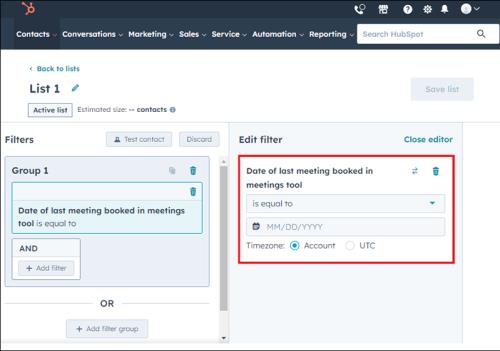
I samma kategori använder filter AND-logik – alla villkor i denna filtergrupp måste gälla för att posten ska inkluderas.
För att skapa en annan filtergrupp, välj "+ Lägg till filtergrupp." Mellan grupper ELLER logik används. Observera att endast en av de två grupperna kommer att behövas för att poster ska passa in i denna kategori.
Med OCH- och ELLER-logik kan du använda komplexa kriterier och finjustera innehållet i listan.
Klona och ta bort filter
Användare av HubSpot kan klona eller ta bort en filtergrupp för att hantera dess kriterier.
Kloning
Följ stegen nedan för att klona eller duplicera en filtergrupp:
- Gå till rullgardinsmenyn Åtgärder i filtergruppen och välj Klona .
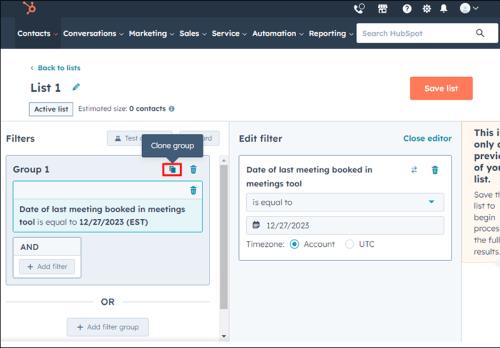
- Detta kommer att kopiera allt i filtergruppen så att du kan redigera det ytterligare.
- Den klonade versionen visas under originalfiltret. Du kan nu ändra det genom att lägga till, redigera eller ta bort filter.
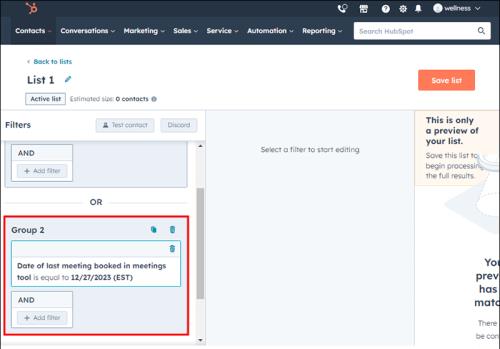
När du behöver ett nytt filter som är precis som ett som redan finns, är kloning användbart eftersom det befriar dig från att behöva skapa en annan hel grupp.
Tar bort
Gör följande för att ta bort en filtergrupp permanent:
- Klicka på rullgardinsmenyn Åtgärder uppe till höger i den valda filtergruppen och välj sedan Ta bort .
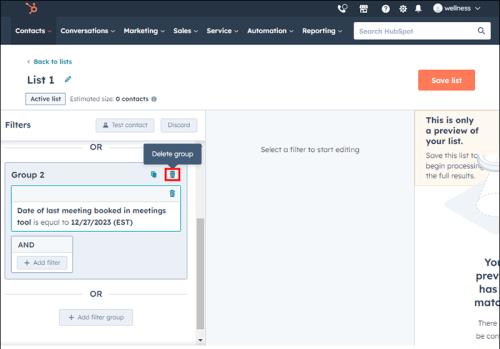
- Bekräfta genom att klicka på Ta bort grupp i popup-rutan som visas.
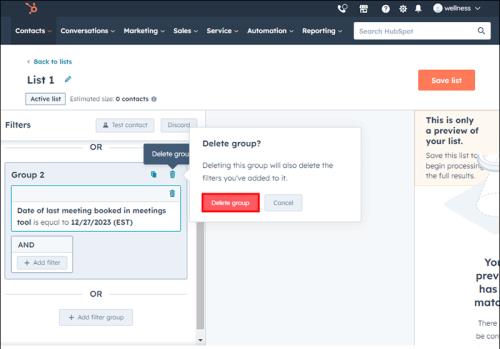
- Detta kommer att radera all information om denna filtergrupp inklusive dess kriterier.
Att ta bort eventuella oönskade filter gör dina listkriterier enklare och renare än någonsin tidigare.
Vanliga frågor
Vad är huvudsyftet med HubSpot-listor?
Huvudsyftet med HubSpot-listor är att göra det möjligt för dig att segmentera dina kontakter, företag, erbjudanden eller anpassade objekt på ett mer organiserat sätt. På så sätt kan du lista gruppkontakter baserat på olika kriterier för att enkelt skicka riktade e-postmeddelanden, skapa anpassade arbetsflöden och generera rapporter bland annat.
Hur skiljer sig aktiva listor från statiska listor i HubSpot?
Aktiva listor uppdateras automatiskt baserat på de inställda kriterierna när listan skapas. Om ett antal poster uppfyller dessa kriterier kommer de att läggas till eller tas bort från listan. Å andra sidan innehåller statiska listor endast poster som uppfyllde kriterierna vid tidpunkten för lagring utan att uppdateras automatiskt. Aktiva listor är idealiska för kontakter som hela tiden förändras medan statiska listor är bäst för engångskommunikation eller grupper utan gemensam nämnare.
Hur kommer jag åt listverktyget i HubSpot?
Du kan komma åt listverktyget i HubSpot via menyn Kontakter och genom att välja Listor . Det är här du får se alla dina listor, skapa nya och hantera dem.
Vilken typ av kriterier kan ställas in i HubSpot för listor?
Många typer av kriterier kan användas för att skapa en lista på HubSpot, inklusive kontaktegenskaper, kontaktaktiviteter och anpassade egenskaper, bland annat. Du har möjlighet att lägga till upp till 250 olika filter till dina listvillkor.
Varför ska du skapa aktiva listor i HubSpot?
Aktiva listor är bra för att skicka marknadsföringsmail till en dynamisk grupp av kontakter, segmentera kontakter baserat på egenskaper som ändras ofta och hantera kontakter som uppfyller specifika, pågående kriterier.
Utnyttja kraften i HubSpot-listor
HubSpots listverktyg är en kraftfull funktion som hjälper till att effektivisera en organisations arbetsmetoder. Med aktiva och statiska listor kan dina e-postmeddelanden, arbetsflöden och rapporter enkelt riktas in. På så sätt kan du ordna dina data så att de passar dina behov genom att använda en mängd olika filter och kontrollera logiken bakom dessa filter.
Använder du listfunktionen på HubSpot? Hur har det hjälpt dig att förbättra datahantering och fokuserad marknadsföring? Låt oss veta i kommentarsfältet nedan.

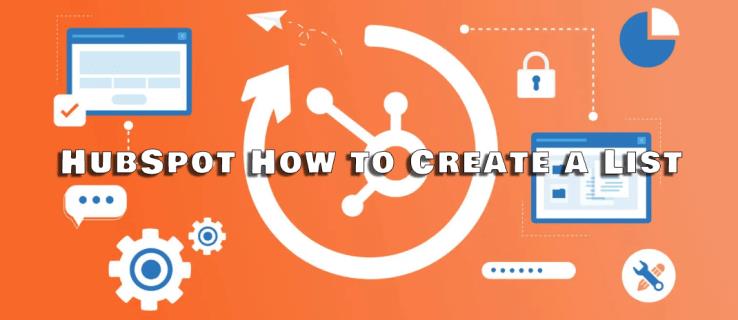
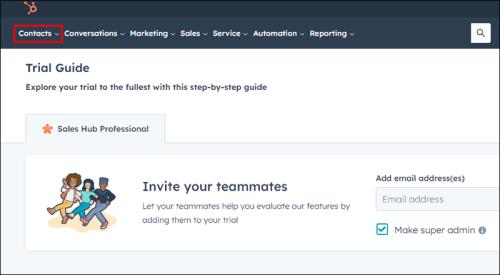
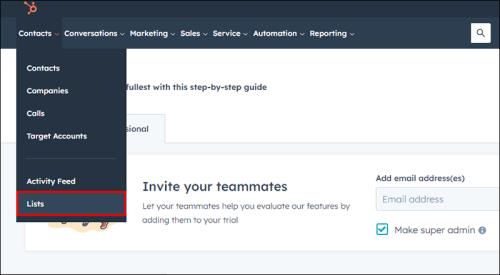
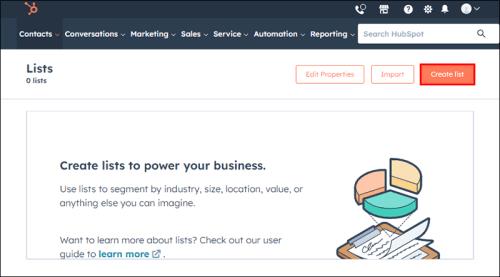
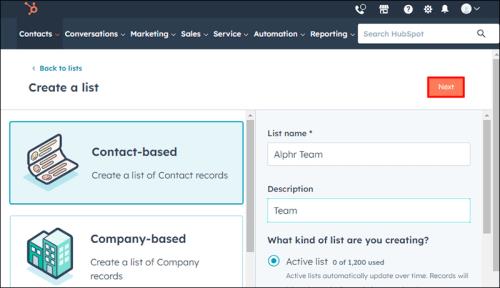


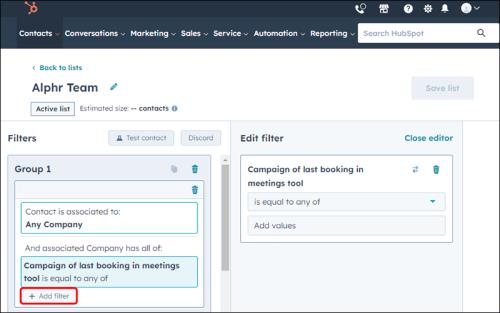
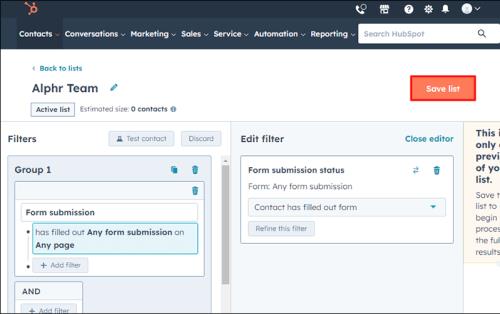

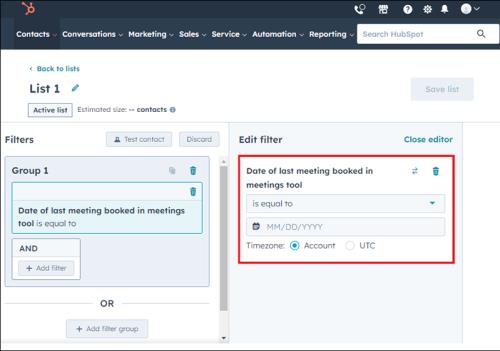
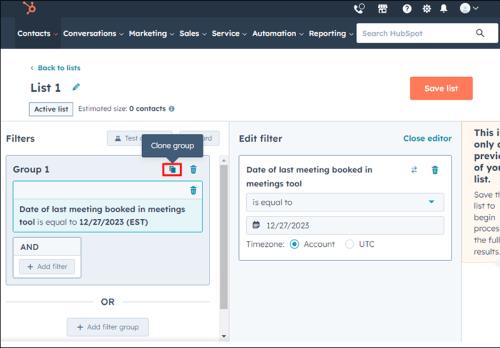
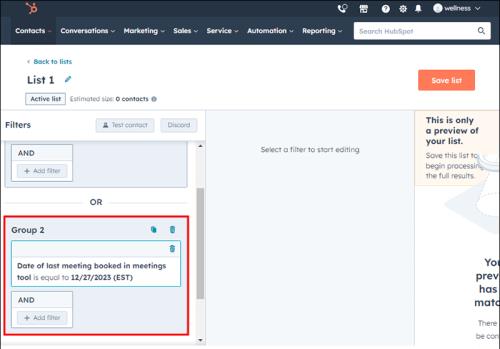
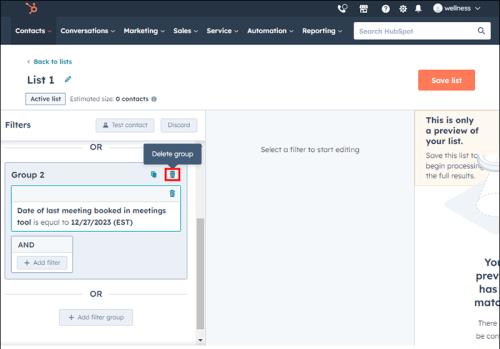
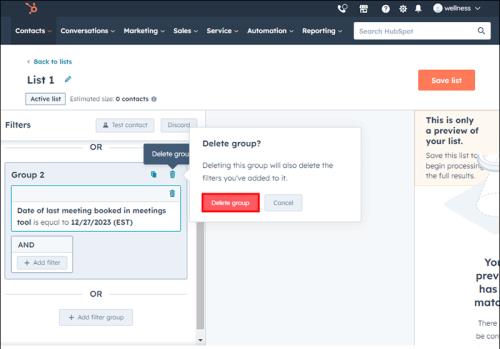






![Ta reda på hur du gör försättssidor i Google Dokument [Enkla steg] Ta reda på hur du gör försättssidor i Google Dokument [Enkla steg]](https://blog.webtech360.com/resources3/images10/image-336-1008140654862.jpg)

